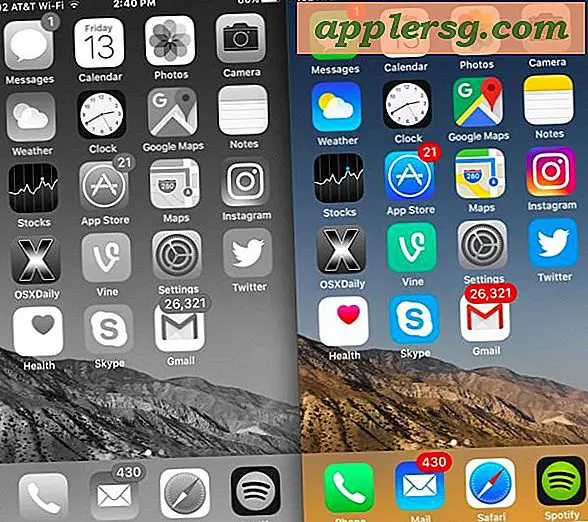จะบอกได้อย่างไรว่าไดรฟ์ดีวีดีของคุณไม่ทำงาน
ไดรฟ์ดีวีดีใช้เพื่ออ่านข้อมูลจากดิสก์ออปติคัล ไดรฟ์ดีวีดีบางตัว เรียกว่าเครื่องเขียนหรือตัวเขียน สามารถเขียนข้อมูลลงในดิสก์ออปติคัล เช่น ซีดีและดีวีดี เมื่อไดรฟ์ดีวีดีไม่ทำงาน ระบบคอมพิวเตอร์ไม่รู้จักอุปกรณ์ หรืออุปกรณ์ไม่สามารถอ่านข้อมูลจากออปติคัลดิสก์ได้
ขั้นตอนที่ 1
วางออปติคัลดิสก์ใน DVD-ROM ของคุณ คลิกที่ "เริ่ม" จากนั้นคลิก "คอมพิวเตอร์ของฉัน" เพื่อดูว่าไดรฟ์ดีวีดีของคุณรู้จักหรือไม่ หากคุณไม่เห็นไดรฟ์ดีวีดี แสดงว่าไดรฟ์นั้นทำงานผิดปกติ
ขั้นตอนที่ 2
ไปที่เมนู "เริ่ม" แล้วคลิก "เรียกใช้" พิมพ์ “devmgmt.msc” (โดยไม่ใส่เครื่องหมายอัญประกาศ) ในช่องว่างที่ให้ไว้ ซึ่งจะเปิดหน้าต่าง "ตัวจัดการอุปกรณ์" คลิกที่เครื่องหมายบวก (+) ข้าง “DVD/CD-ROM Drives” เพื่อขยายเมนู หากคุณเห็นเครื่องหมายอัศเจรีย์สีเหลืองข้างชื่ออุปกรณ์ แสดงว่าไดรฟ์ดีวีดีของคุณทำงานไม่ถูกต้อง
ขั้นตอนที่ 3
คลิกขวาที่ชื่ออุปกรณ์แล้วคลิก "คุณสมบัติ" ใต้แท็บ "ทั่วไป" คลิก "แก้ไขปัญหา" ทำตามคำแนะนำของ "ศูนย์ช่วยเหลือและสนับสนุน" และดูว่าสามารถแก้ปัญหาได้หรือไม่ รีสตาร์ทเครื่องคอมพิวเตอร์และกลับไปที่ "หน้าต่างตัวจัดการอุปกรณ์" หากเครื่องหมายสีเหลืองหายไป แสดงว่าไดรฟ์ดีวีดีทำงานแล้ว
ขั้นตอนที่ 4
กลับไปที่ “ตัวจัดการอุปกรณ์” หากขั้นตอนที่ 2 ไม่สามารถแก้ปัญหาได้ คลิกขวาที่ชื่ออุปกรณ์และเลือก "อัปเดตไดรเวอร์" ทำตามคำแนะนำในหน้าต่าง "ตัวช่วยสร้างการอัปเดตฮาร์ดแวร์" เมื่อคุณติดตั้งการอัปเดตเสร็จแล้ว ให้รีบูตเครื่องคอมพิวเตอร์ของคุณ
ขั้นตอนที่ 5
ติดตั้งไดรเวอร์ของ DVD-ROM อีกครั้งหากขั้นตอนที่ 3 ไม่สามารถแก้ปัญหาได้ หากคุณมีสำเนาของไดรเวอร์ใน CD-R ให้โอนไฟล์ไปยังอุปกรณ์จัดเก็บข้อมูลภายนอกอื่น เช่น แฟลชไดรฟ์โดยใช้คอมพิวเตอร์เครื่องอื่นที่มีซีดี/ดีวีดีรอม มิฉะนั้น ให้ดาวน์โหลดสำเนาไดรเวอร์จากเว็บไซต์ของผู้ผลิต หากไม่มีให้ลองใช้ไซต์ดาวน์โหลดไดรเวอร์อื่น เช่น Driversdown.com และ Driverzone.com
ขั้นตอนที่ 6
เรียกใช้โปรแกรมติดตั้งและติดตั้งไดรเวอร์ รีสตาร์ทเครื่องคอมพิวเตอร์ของคุณ หากวิธีนี้ไม่สามารถแก้ปัญหาได้ แสดงว่าคุณอาจติดตั้งไดรเวอร์เวอร์ชันที่ไม่ถูกต้อง หรือไดรเวอร์อาจเสียหาย ในกรณีนี้ ให้ไปยังขั้นตอนที่ 7 หากการติดตั้งสำเร็จ ให้ข้ามขั้นตอนถัดไป และไปยังขั้นตอนที่ 8
ขั้นตอนที่ 7
กลับไปที่ "ตัวจัดการอุปกรณ์" คลิกขวาที่ชื่ออุปกรณ์แล้วคลิก "คุณสมบัติ" เลือกแท็บ "ไดรเวอร์" และคลิก "ย้อนกลับไดรเวอร์" หาตัวติดตั้งอื่นและตรวจสอบให้แน่ใจว่าคุณดาวน์โหลดรุ่นและรุ่นของไดรเวอร์ที่ถูกต้อง
วาง DVD-R ลงในออปติคัลไดรฟ์ของคุณ ลองเปิดไดรฟ์และเข้าถึงไฟล์ในออปติคัลดิสก์ของคุณ ถ้า DVD-R รู้จักกับ DVD-ROM ของคุณ แสดงว่าตอนนี้พร้อมใช้งานแล้ว